- 1python+appium+夜神模拟器刷快手极速版金币套现,帮你赚够早餐钱_用模拟器刷快手金币
- 2golang zipkin http_Zipkin 快速上手 —— 五步搞定基础分布式追踪 (概念+代码)【翻译自外文博客】...
- 3Flink之客户端操作_flink和客户端结合
- 4人工智能|机器学习——DBSCAN聚类算法(密度聚类)_神经网络 密度聚类
- 5Python实现32位彩色图像阈值处理——threshold函数案例_python threshold
- 6Java语言程序设计——计算体重指数BMI_定义好变量,输入身高和体重,计算bmi指数
- 7Hadoop学习心得_hadoop实训个人总结与收获
- 8计算机网络课设实验目的,计算机网络课程设计实验报告(北京科技大学arp、ftp、ip包)...
- 9点云:python版本的点云数据处理库_wrappers/python/examples/pygket_pointcloud_viewer.
- 10还有一个星期就要考试了_要测试了
详细新版phpstudy安装以及sqli-labs-master靶场环境搭建过程附带文件链接_sqli-labs-master mysql 端口号
赞
踩
一:phpstudy的下载安装(安装过的直接从第二步开始)
官网下载合适版本
www.xp.cn
小皮面板(phpstudy) - 让天下没有难配的服务器环境! (xp.cn)
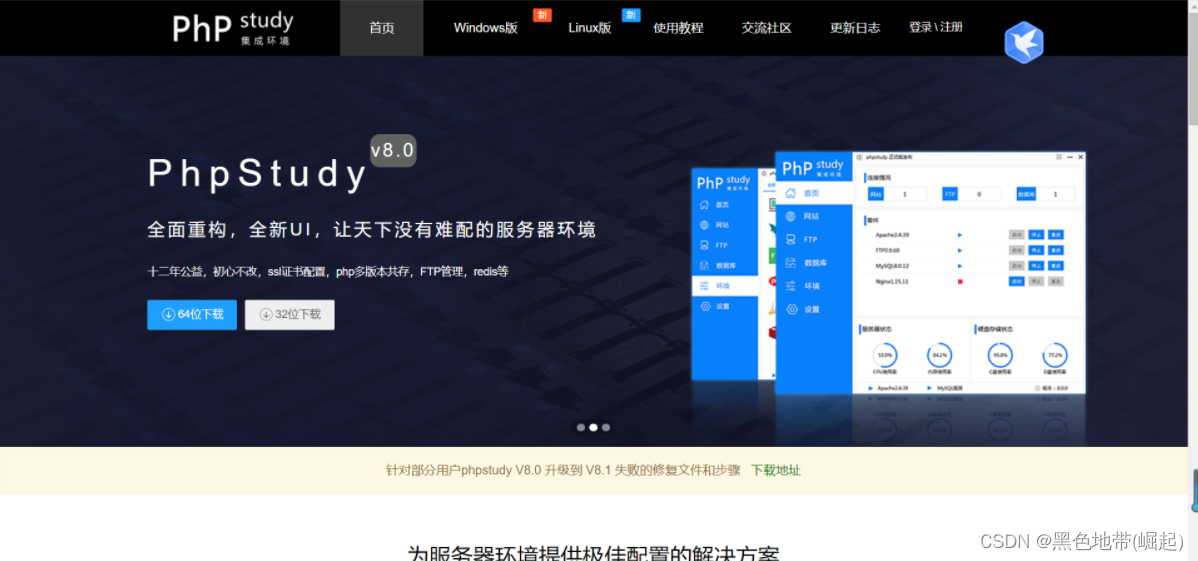
在解压路径中不能包含中文
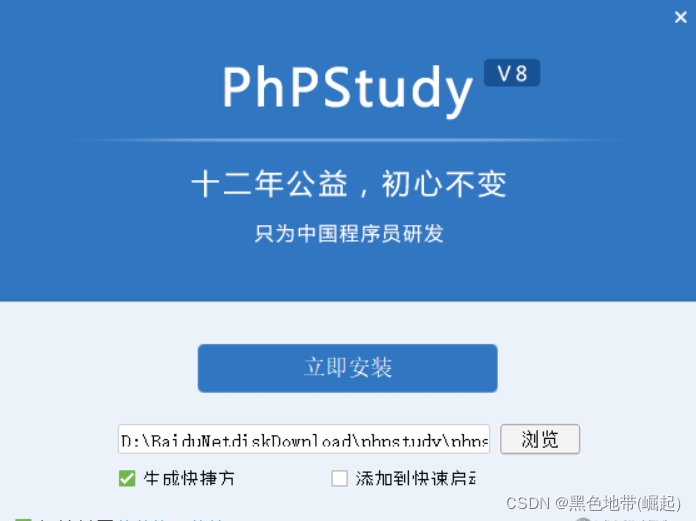
然后就安装完成了
然后启动apache和mysql
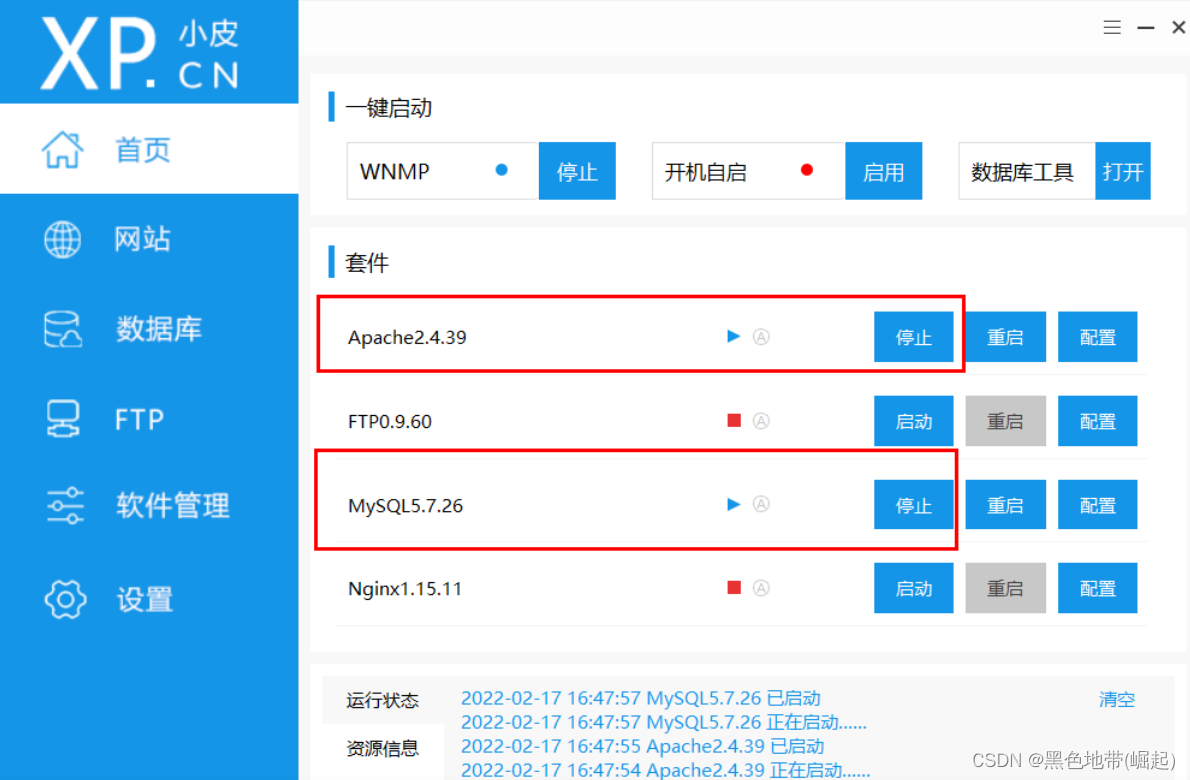
点击软件管理,可以下载需要下载的软件(我没再下载了)
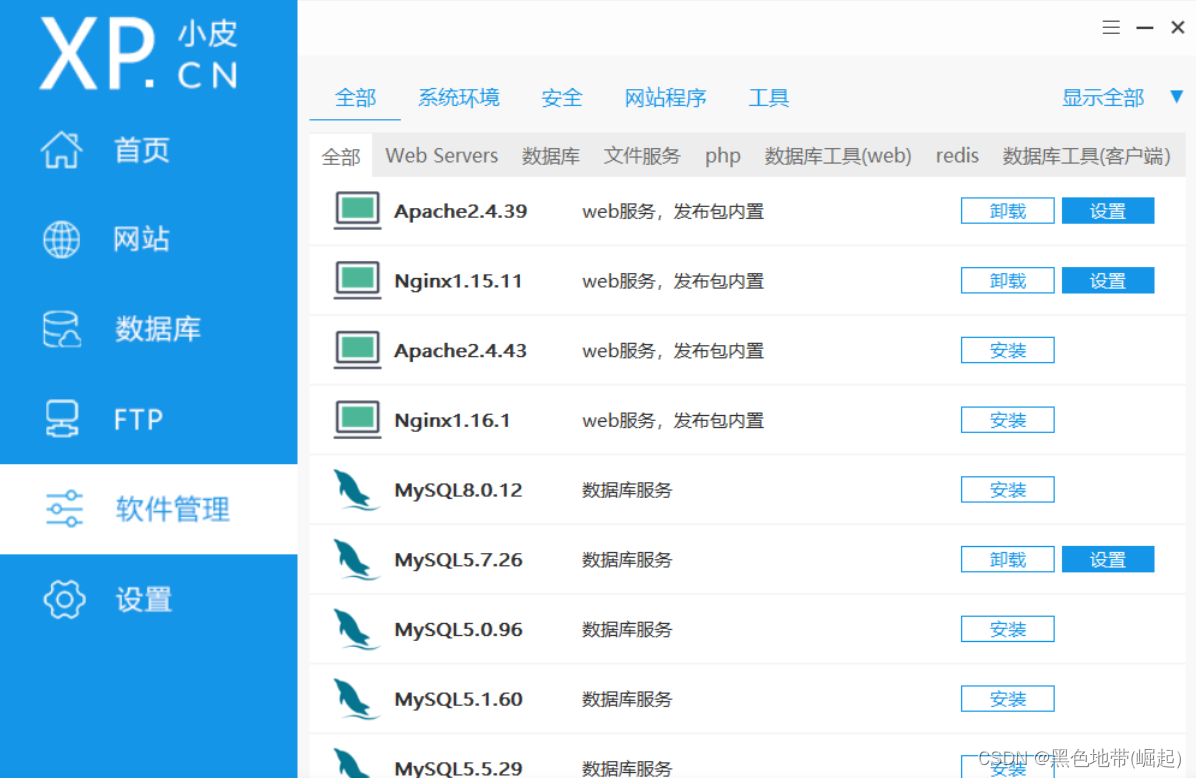
点击网站-----管理------编辑,默认的是80端口,如果你的80端口被占用了,就在里面修改,之后再打开网站就能显示成功。
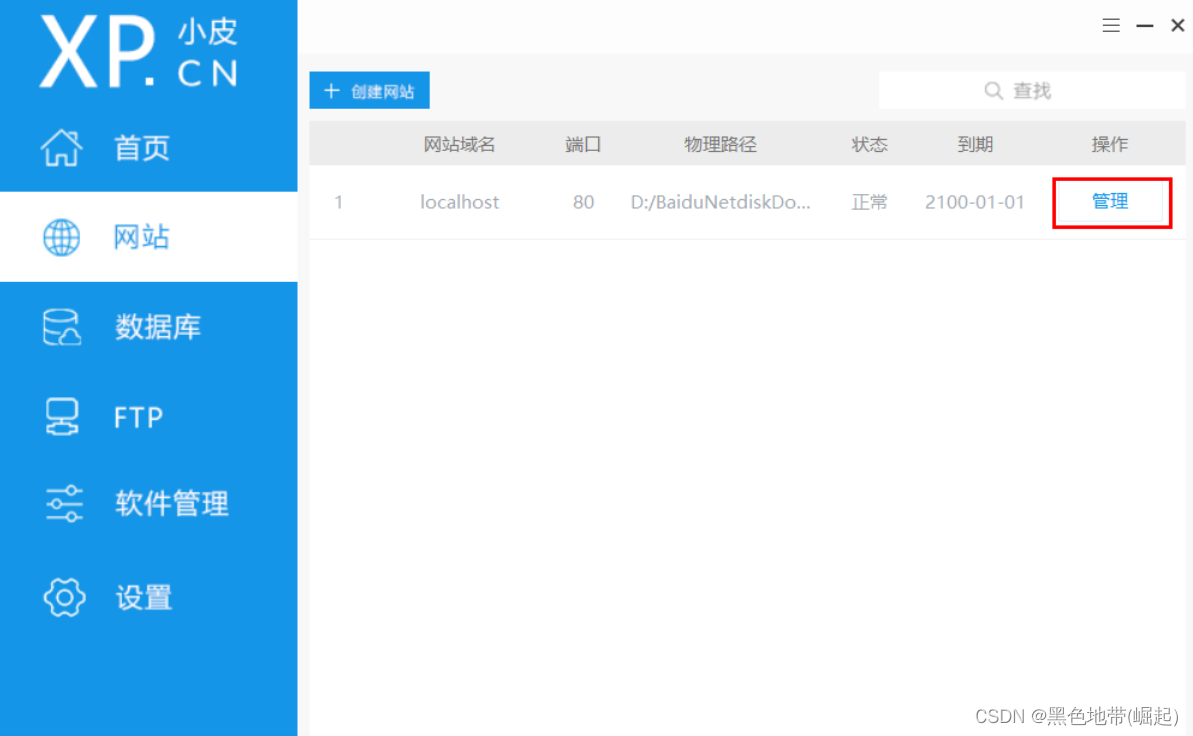
修改的时候点击确认,可能需要很等一会

查看apache建站成功没
直接在上面的管理----打开网站
(或者在浏览器上输入 域名:端口(localhost:8080))

修改MySQL的数据库连接密码,数据库-----操作-----修改密码 (后续要用)
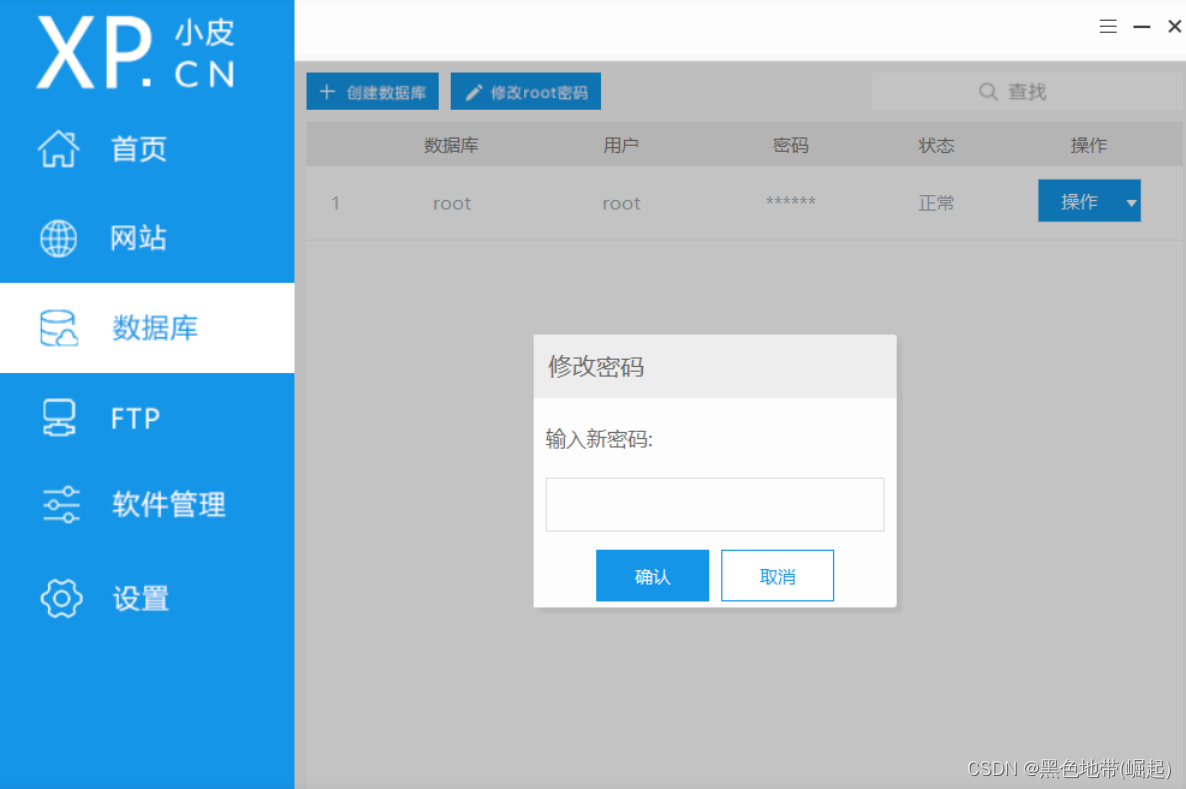
测试MySQL安装是否成功,点击设置-----文件设置------MySQL
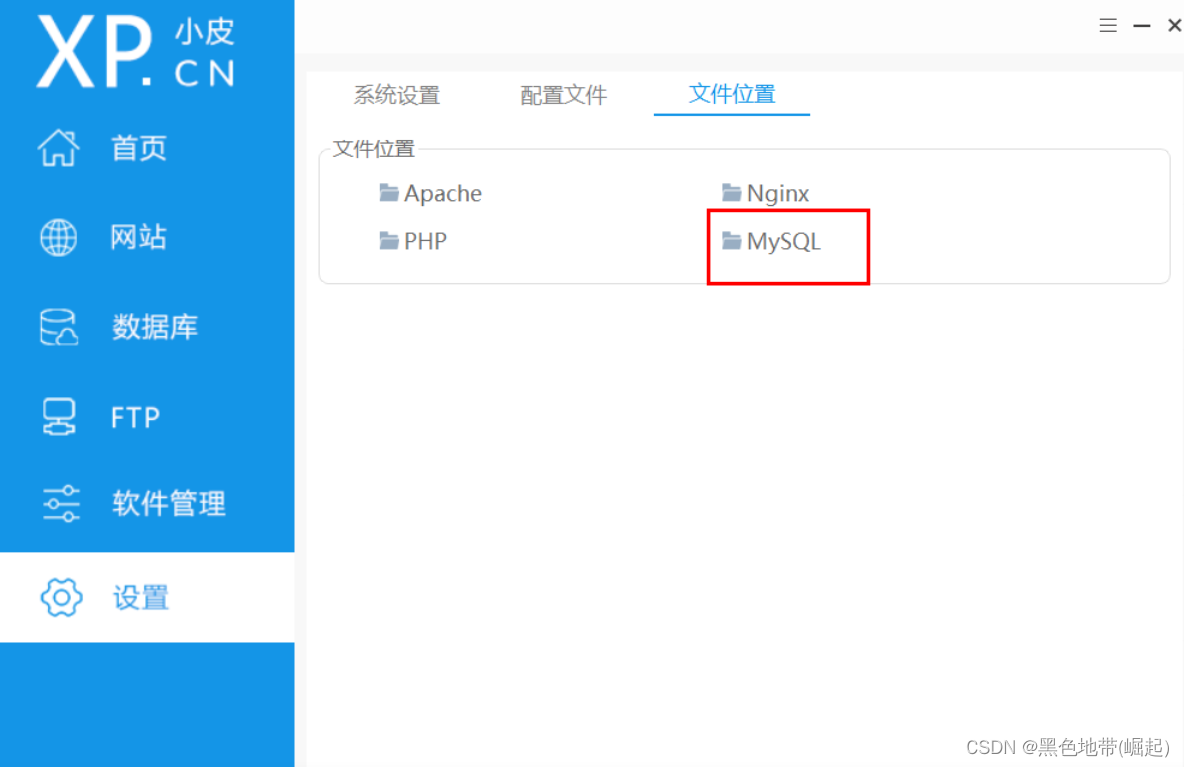
打开MySQL的安装目录,点开bin,按住shift键,在空白处鼠标右击打开powershell打开webshell
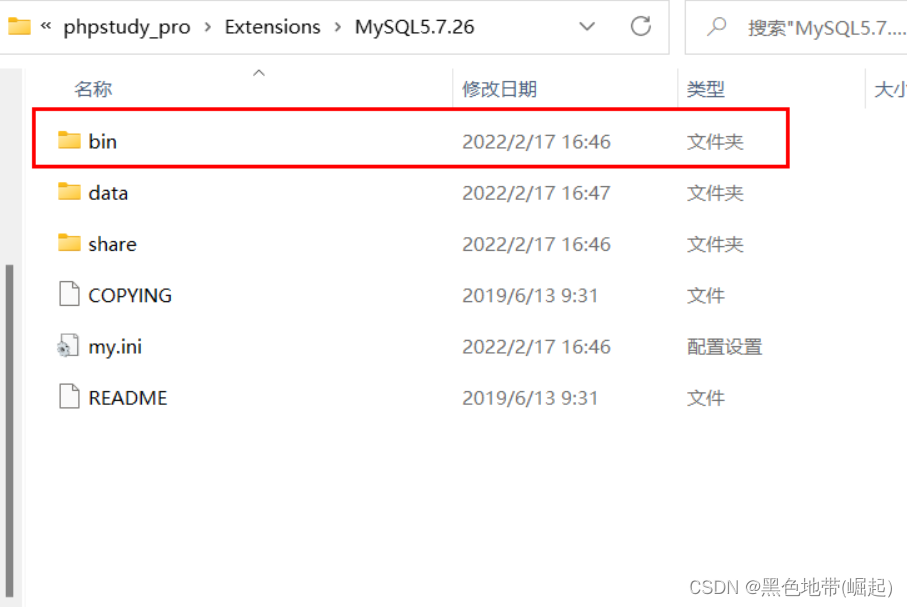
然后输入
.\mysql.exe -u root -p
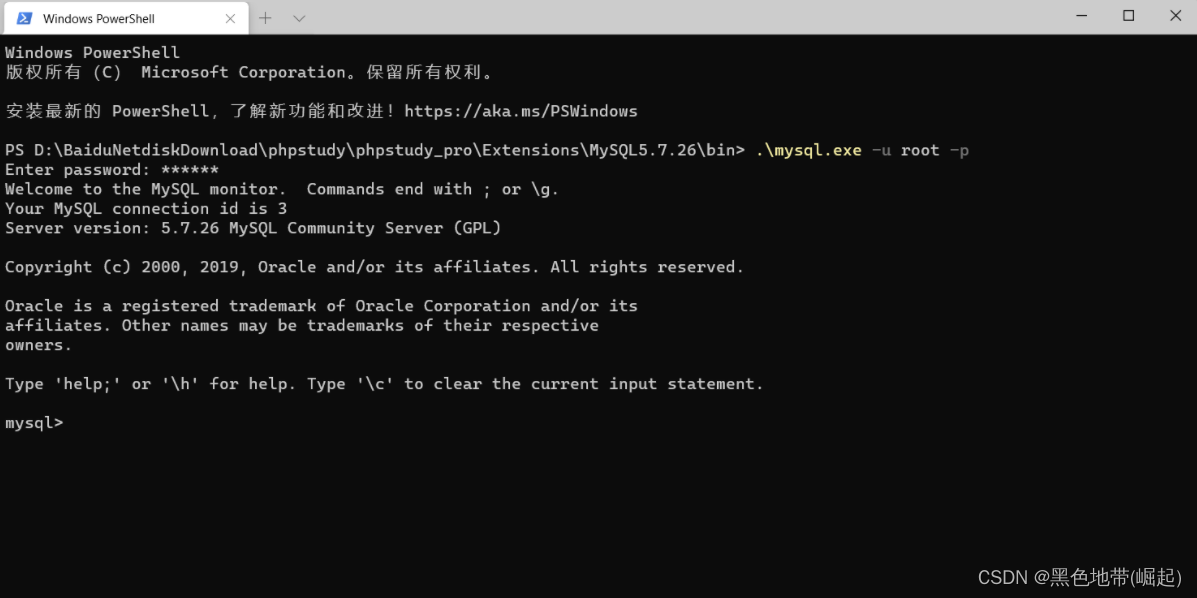
这就验证安装成功了
第二步:sqli-labs-master的安装
GitHub下载原网址:
https://github.com/Audi-1/sqli-labs
百度网盘:
链接:https://pan.baidu.com/s/1dyd1hwVFg_BxJAIcac9IbA
提取码:hj12
注意:①安装路径尽量不要出现中文②父文件和子文件不要重名
下载完成之后,将文件解压在phpstudy_pro的WWW目录下
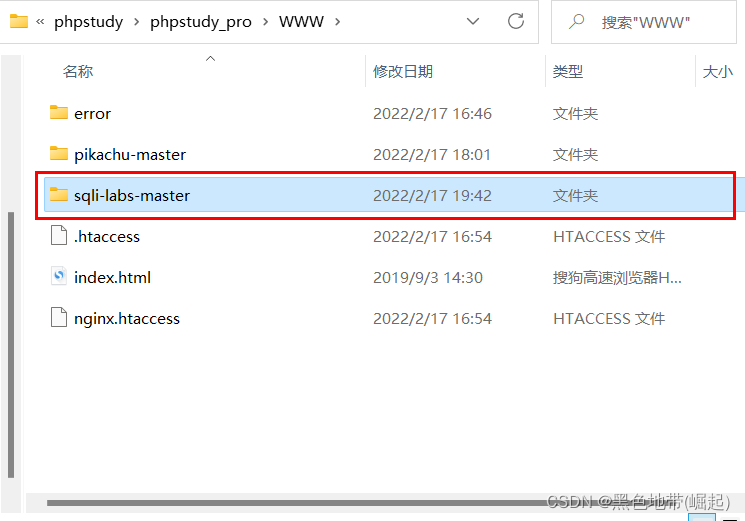
打开sqli-labs-master下的sql-connections
编辑其中的db-creds.ins文件
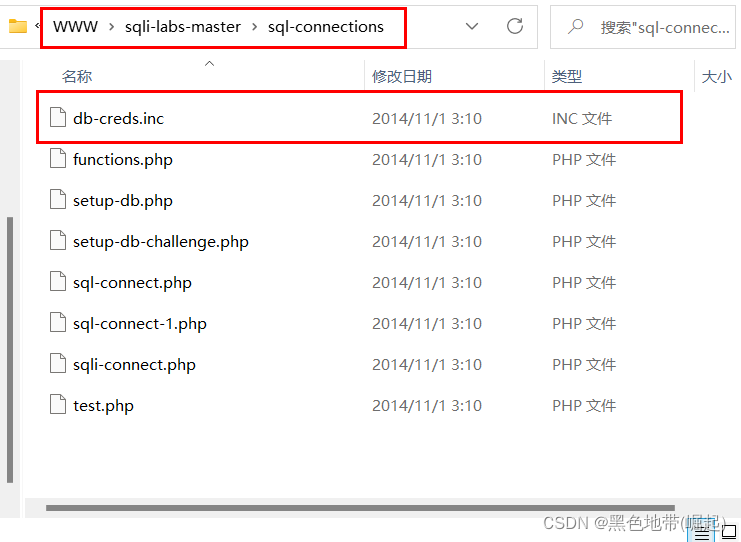
密码默认的是root
但是在上面phpstudy数据库面板改过密码的填写新密码
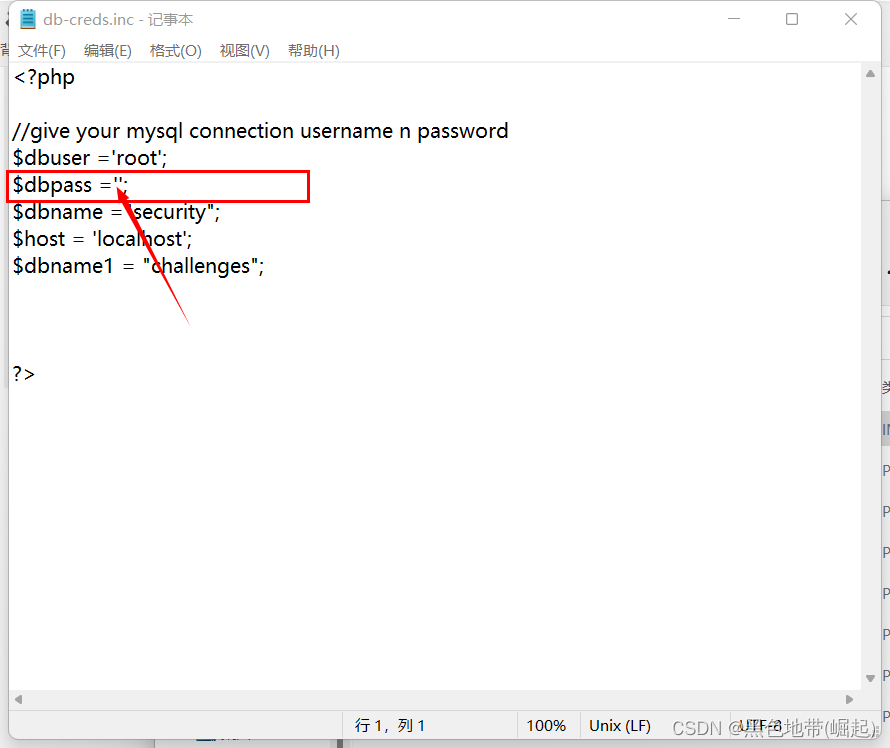
打开浏览器,在地址栏输入localhost:端口号/sqli-labs-master/ 回车
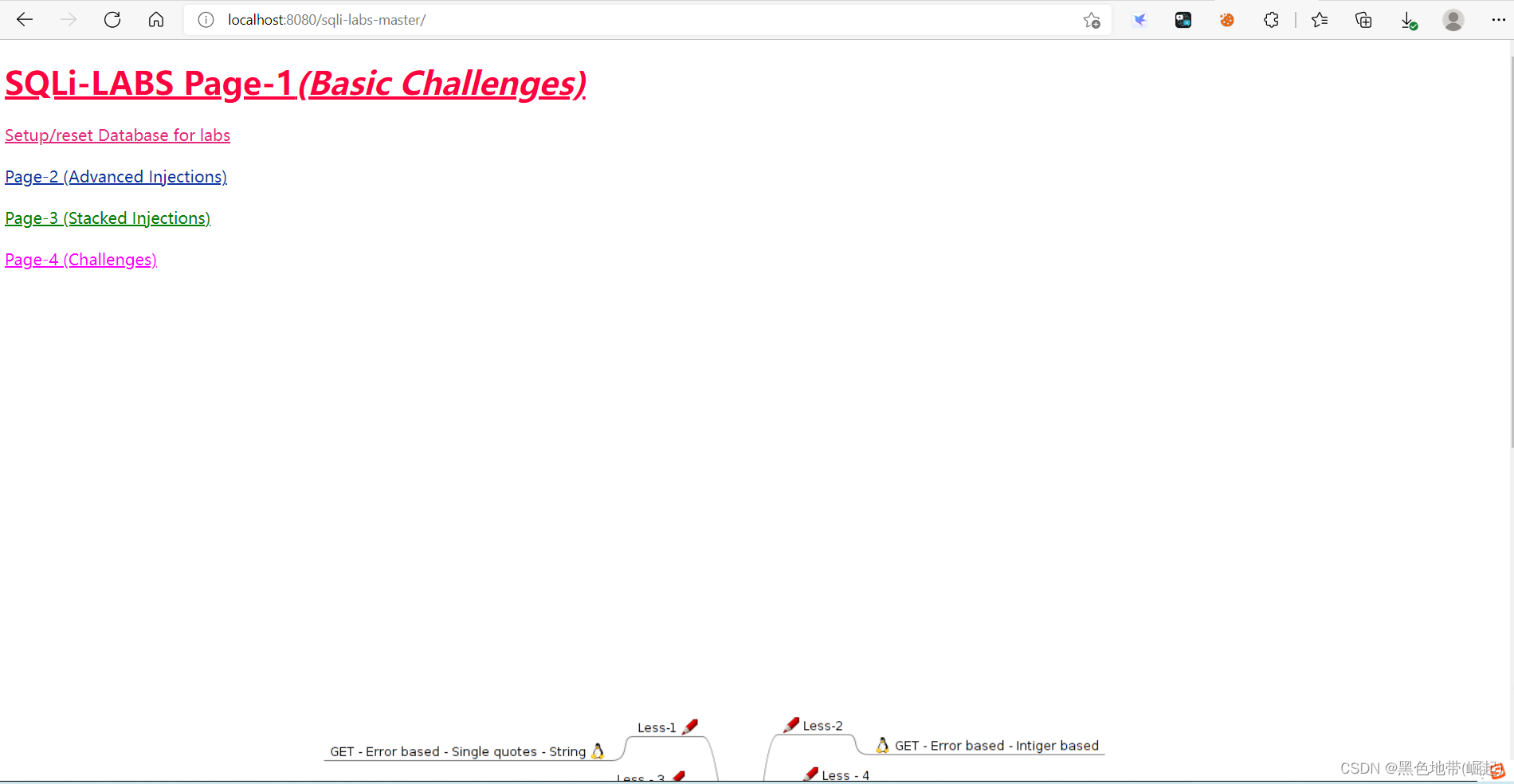
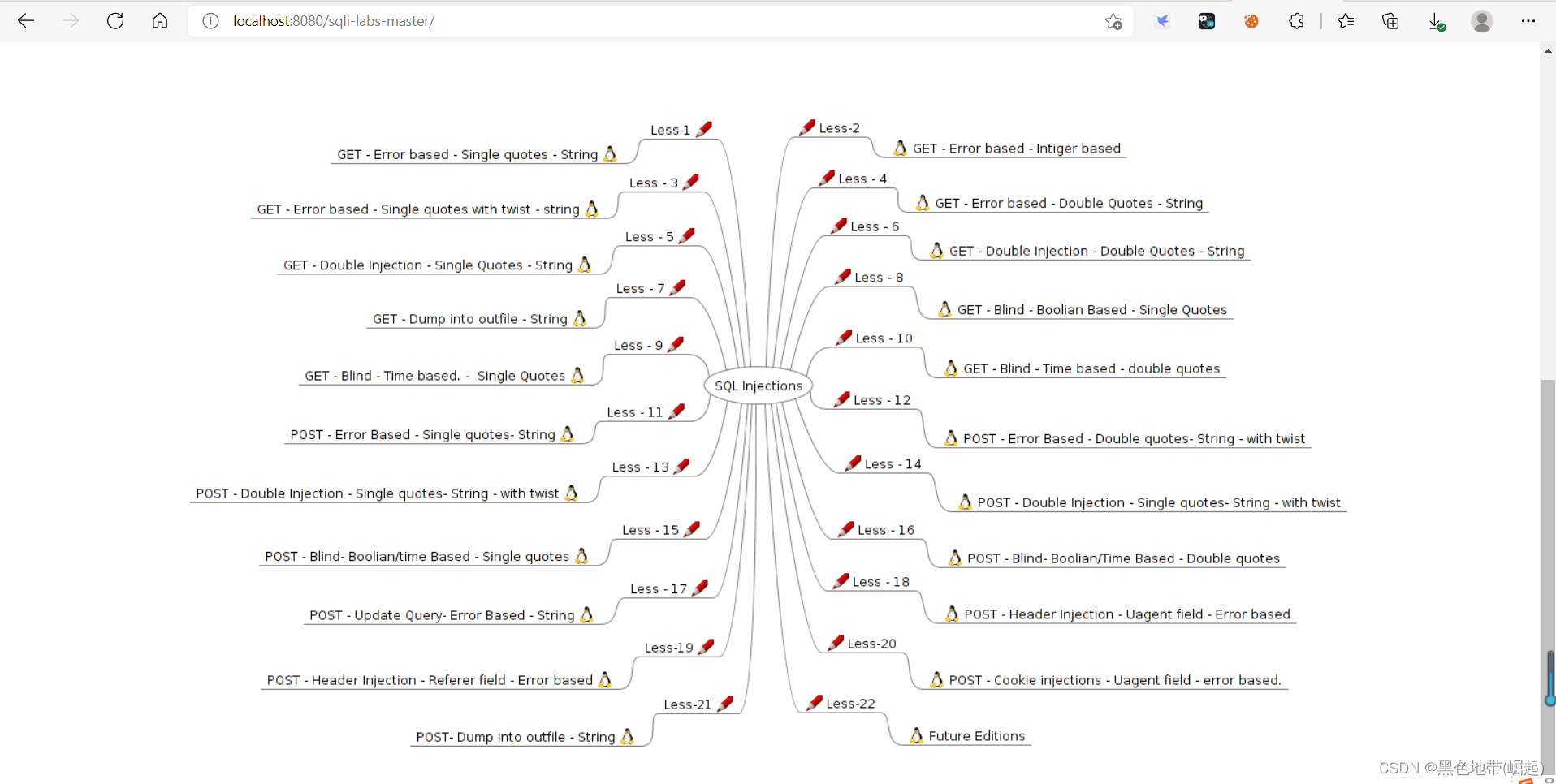
就搭建完成了



